WhatsApp no funciona en iPhone
WhatsApp te permite conectarte con amigos yfamiliar de una manera conveniente, proporciona una función para intercambiar palabras a través de texto, llamadas, videollamadas, intercambio de archivos y publicación de historias. Debido a su naturaleza versátil y la ingeniería intuitiva de aplicaciones, ocupa un lugar destacado entre las aplicaciones de redes sociales. Se puede afirmar como una de las aplicaciones más utilizadas en los teléfonos inteligentes, incluidos los dispositivos Android y dispositivos iOS. Es muy fácil de usar, aunque algunas personas han estado enfrentando problemas con el pasado y aún lo enfrentan. Problemas como WhatsApp no se abre en iPhone Es una cosa común hoy en día. Afortunadamente, este tipo de problemas se pueden solucionar a través de soluciones simples. En esta guía, cubriremos algunas de las soluciones más básicas y altamente efectivas que puede intentar para resolver los problemas de WhatsApp en su iPhone.
Soluciones para arreglar WhatsApp que no funcionan en iPhone
Hemos recopilado soluciones altamente efectivas que pueden ayudarlo a solucionar los problemas relacionados con WhatsApp en su iPhone. Estas soluciones son fáciles de hacer y, según se informa, funcionan para los usuarios.
Solución 1: Reiniciando tu iPhone
Suena simple pero es uno de los más comunes.Solución y solucionará sus problemas la mitad del tiempo. Simplemente necesita reiniciar su iPhone e intentar iniciar WhatsApp nuevamente. Así es como puedes reiniciar tu iPhone en simples pasos:

Paso 1: Mantenga presionado el botón "Suspender / Lateral" durante unos segundos hasta que aparezca una pantalla deslizante
Paso 2: verás un control deslizante, simplemente deslízalo hacia el lado derecho para apagar tu iPhone
Paso 3: su iPhone se apagará en breve, es hora de presionar y mantener presionado "Botón de reposo / lateral" una vez más
Paso 4: manténgalo presionado y suéltelo una vez que aparezca el logotipo de Apple en la pantalla
Paso 5: una vez que se reinicie el iPhone, simplemente inicie WhatsApp desde la pantalla de inicio
Hay muchas posibilidades de que simplemente reiniciar solucione su problema y WhatsApp comience a funcionar de nuevo normalmente.
Solución 2: Comprobar la conexión a Internet
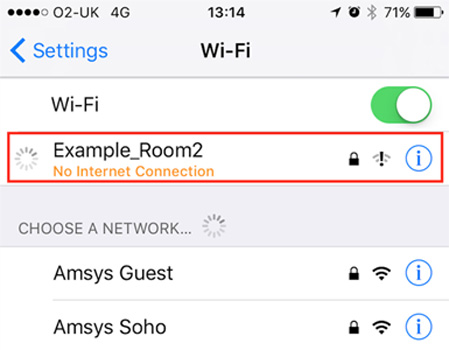
Muchas personas se quejan de que sus WhatsApp nofunciona bien o se enfrentan a WhatsApp no está conectando el problema del iPhone o sus llamadas se interrumpen y, a veces, no se conectan. La mayoría de las veces, el culpable es lento o poco confiable. Por lo tanto, siempre verifique que tenga una buena conexión a Internet y que no esté limitado. Intente reiniciar su enrutador y ver si el problema se resuelve. Si está usando datos celulares, asegúrese de estar en una buena área de cobertura. Tener una buena conexión a Internet resolverá la mitad de los problemas de conectividad.
Solución 3: Actualizar WhatsApp
Es una buena práctica mantener sus aplicaciones al día.fecha tan pronto como llegue una nueva actualización. Se solucionará la mayoría de los errores y problemas de compatibilidad. Si se enfrenta a WhatsApp que no se abre en iPhone, entonces probablemente debería intentar actualizarlo a la versión más reciente. Usar una versión muy antigua de la aplicación causará muchos problemas, así es como puedes actualizar WhatsApp en iPhone:

Paso 1: Abre "Appstore" en tu iPhone
Paso 2: Ahora toca el ícono "Actualizar" de la parte inferior derecha
Paso 3: se mostrará la lista de todas las aplicaciones que tienen actualizaciones, simplemente pulse "Actualizar todas" en la parte superior derecha
Solución 4: reinstalar WhatsApp
Si todo lo anterior no funciona para ti entoncesProbablemente debería intentar reinstalar la aplicación porque solucionará problemas como WhatsApp que no recibe mensajes del iPhone, las llamadas no se conectan y WhatsApp no se inicia con ningún problema.
Paso 1: Mantenga presionado el ícono de la aplicación "WhatsApp" en la pantalla de inicio por unos segundos, comenzará a tambalear.

Paso 2: presiona el ícono "X" en la parte superior derecha del ícono de la aplicación, se eliminará la aplicación ahora abierta "Appstore" y presiona el ícono "Buscar" en la parte inferior y escribe "WhatsApp"
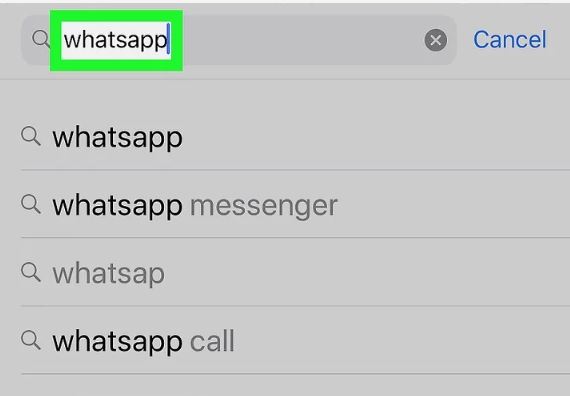
Paso 3: Ahora toca el botón "Obtener" para volver a instalar la aplicación

Una vez que WhatsApp esté instalado en su iPhone, visite la pantalla de inicio y vuelva a iniciarlo para ver si el problema se resuelve.
Consejo adicional: utilice ReiBoot para solucionar todos los problemas atascados de iOS
Si te enfrentas a problemas con iOS pegado y nosepa cómo solucionarlo, entonces le recomendamos que utilice Tenorshare ReiBoot. Es una herramienta increíble que puede solucionar los bloqueos de iOS, aplicaciones bloqueadas, dispositivos iOS bloqueados, DFC bloqueados, recuperación bloqueada, no se puede conectar a iTunes y muchos más problemas de bloqueo y congelación de la aplicación. También brinda una solución de un solo clic para ingresar y salir de la Recuperación En este caso, lo más interesante de ReiBoot es que no perderá sus datos y solucionará problemas atascados. Así es como puede usar Tenorshare ReiBoot para resolver problemas atascados de iOS:
Paso 1: descargue e instale Tenorshare ReiBoot en su computadora
Paso 2: Abra ReiBoot y conecte su iPhone a su PC mediante un cable USB
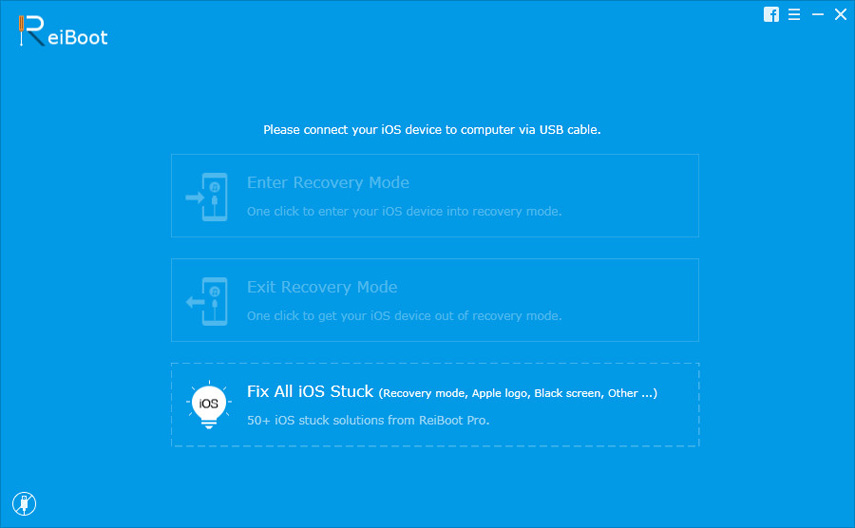
Paso 3: detectará su dispositivo automáticamente, ahora el modo de recuperación está resaltado, simplemente haga clic en la opción "Entrar en modo de recuperación"

Paso 4: espere unos 20 segundos, su iPhone entrará en modo de recuperación y aparecerá el logo de iTunes y el cable USB en su pantalla
Paso 5: Ahora verá la opción "Salir del modo de recuperación", simplemente haga clic para reiniciar el dispositivo

Paso 6: Espere un momento a que se complete el proceso. Después de eso tu iPhone volverá a su estado normal.

Hemos cubierto algunas de las mejores maneras de arreglarWhatsApp no está funcionando en un problema de iPhone, estas correcciones funcionan y son muy fáciles de hacer. Al final, también hemos cubierto nuestra herramienta personal favorita para solucionar problemas atascados de iOS sin perder ningún dato. Intente usar las soluciones que se proporcionan en esta guía para resolver todo tipo de problemas de WhatsApp y otros problemas relacionados con la aplicación









